
.
Cette fiche pratique vous est offerte par Compétence Mac.
Retrouvez plein d’autres conseils et d’astuces dans Compétence Mac n°50,
intitulé « Bien débuter sur Mac avec macOS Sierra ».
148 pages pratiques, sans publicité.
CLIQUEZ ICI pour découvrir Compétence Mac n°50
Cette fiche pratique vous est offerte par Compétence Mac.
Retrouvez plein d’autres conseils et d’astuces dans Compétence Mac n°50,
intitulé « Bien débuter sur Mac avec macOS Sierra ».
148 pages pratiques, sans publicité.
CLIQUEZ ICI pour découvrir Compétence Mac n°50
S’il est un endroit où le capharnaüm est roi, c’est bien le dossier Téléchargements. Images disque, applications, fichiers PDF, etc. On peut vite se retrouver submergé. À moins d’être un maniaque de l’ordre et de ranger ce répertoire à chaque transfert, nous sommes tous logés à la même enseigne. Cela peut aussi dépendre de votre manière de consommer des octets. Plusieurs solutions s’offrent à vous pour s’en sortir.
Classer par type
Cette méthode est loin d’être la plus confortable, mais elle a le mérite d’être simple à mettre en œuvre. Et gratuite. Ouvrez le dossier Téléchargements. Avec le raccourci [cmd]+[n], créez autant de dossiers que de catégories : vidéos, logiciels, PDF… Lancez Safari depuis le dossier Applications. Rendez-vous dans le menu Safari | Préférences | Général. Sélectionnez Demander pour chaque téléchargement dans le menu Emplacement de téléchargement du fichier (1). Lorsque vous cliquerez sur un lien, votre navigateur vous demandera de choisir le répertoire de destination. Une manière simple, certes un peu spartiate, de classer vos fichiers dès leur téléchargement, mais diablement efficace.
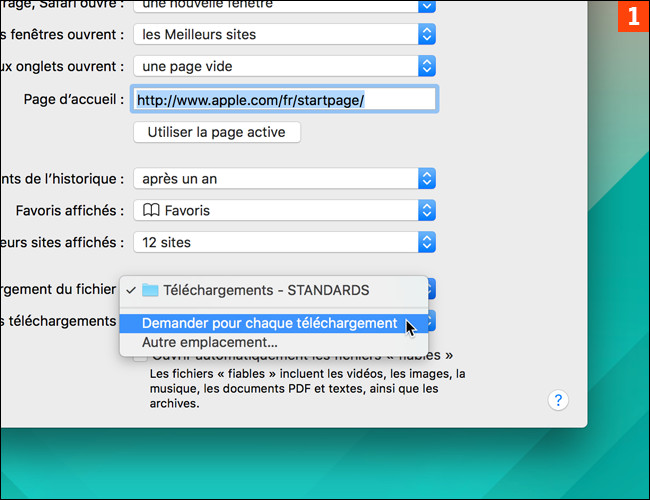
Un dossier par application
Cela peut sembler radical, mais si vous utilisez plusieurs navigateurs ou d’autres logiciels de transfert, rien de plus simple que de créer un répertoire par application. Dans mon cas, Safari ne suffit pas. La navigation sur certains sites nécessite Chrome. Pour d’autres tâches, ce sont des logiciels supplémentaires qui prennent le pas. Prenons l’exemple de Downie qui me sert à télécharger des vidéos depuis n’importe quel site. Un dossier lui est réservé. Les films, au moins, sont rangés.
Chaque répertoire devient un sous-dossier de Téléchargements. Dans ce dernier, utilisez le raccourci [cmd]+[n] pour créer un répertoire par nom de logiciel. Dans Safari, allez dans le menu Safari | Préférences | Général. Dans le menu Emplacement de téléchargement du fichier, sélectionnez Autre emplacement. Choisissez le dossier cible (2). Effectuez l’opération pour chacune des applications concernées.
Chaque répertoire devient un sous-dossier de Téléchargements. Dans ce dernier, utilisez le raccourci [cmd]+[n] pour créer un répertoire par nom de logiciel. Dans Safari, allez dans le menu Safari | Préférences | Général. Dans le menu Emplacement de téléchargement du fichier, sélectionnez Autre emplacement. Choisissez le dossier cible (2). Effectuez l’opération pour chacune des applications concernées.
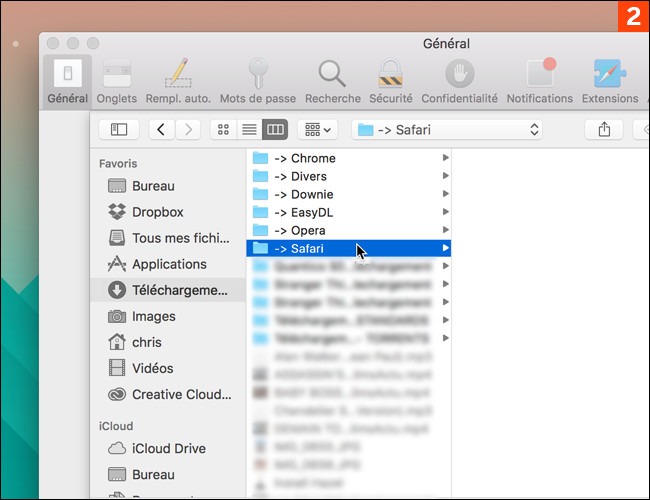
La méthode de classement ultime
Il existe bien un moyen de disposer d’un dossier Téléchargements parfaitement rangé. Cette solution se nomme Hazel. Bien que payant (32 $), ce logiciel vous rendra d’immenses services. Allez sur le site noodlesoft.com. Cliquez sur le bouton Download pour télécharger la version de démonstration valable pendant deux semaines. Double-cliquez sur l’image disque téléchargée. Double-cliquez sur Install Hazel. Comme il s’agit d’un panneau de réglages pour les Préférences Système, elles s’ouvriront automatiquement. Cliquez sur le bouton Installer dans le dialogue qui s’affiche. Cliquez ensuite sur l’icône de plumeau qui s’est ajoutée à la fenêtre. Par défaut, c’est l’onglet Folders qui s’affiche. Dans la colonne à gauche, vous retrouvez le dossier Téléchargements défini par défaut dans Safari. Cliquez sur son intitulé (3). Dans la zone de droite, Hazel liste des répertoires nommés en anglais. Il s’agit de règles (rules). En double-cliquant par exemple sur Movies, vous affichez un dialogue comportant des critères (4). Profitez-en pour modifier son nom en Vidéos. La partie basse définie quel type de fichier sera concerné et l’emplacement où le télécharger. Le critère parle de lui-même : Kind is Movie. Le type est film. La ligne suivant indique où déplacer les documents de ce type. Move to folder Mes vidéos : Déplacer vers le dossier Mes vidéos. Le menu Move offre de nombreuses autres possibilités. Cliquez sur OK. Modifiez chacun selon vos besoins. Ajoutez-en d’autres si nécessaire. Pour activer un ensemble de critères, cochez la case à gauche de son nom. Un dossier avec le même intitulé sera créé dans votre dossier Téléchargements. Vous verrez, à la longue, il est difficile de s’en passer.
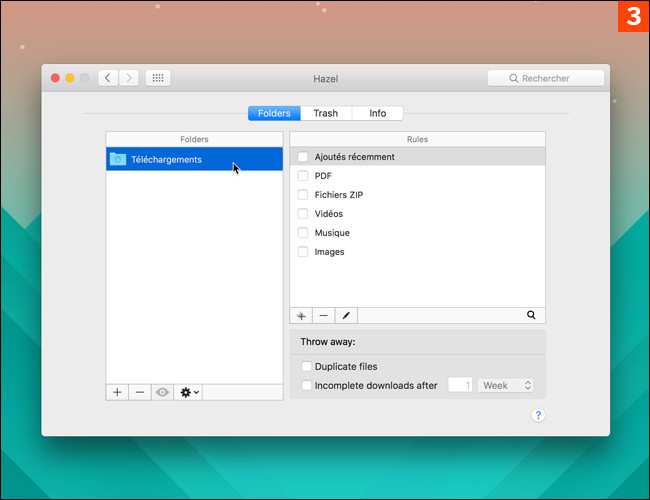
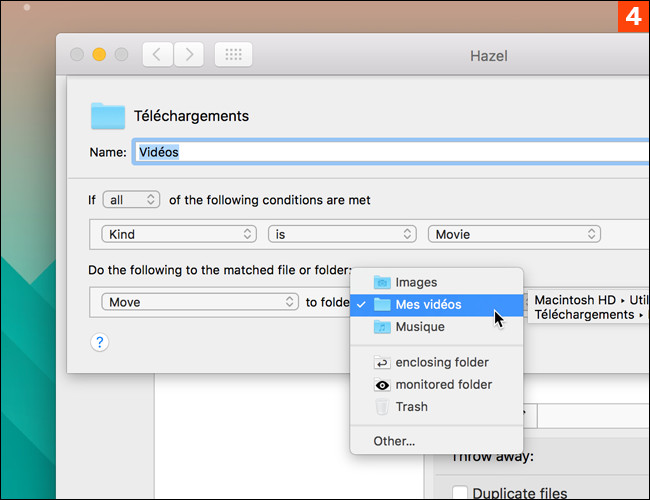

.
Cette fiche pratique vous est offerte par Compétence Mac.
Retrouvez plein d’autres conseils et d’astuces dans Compétence Mac n°50,
intitulé « Bien débuter sur Mac avec macOS Sierra ».
148 pages pratiques, sans publicité.
CLIQUEZ ICI pour découvrir Compétence Mac n°50
Cette fiche pratique vous est offerte par Compétence Mac.
Retrouvez plein d’autres conseils et d’astuces dans Compétence Mac n°50,
intitulé « Bien débuter sur Mac avec macOS Sierra ».
148 pages pratiques, sans publicité.
CLIQUEZ ICI pour découvrir Compétence Mac n°50







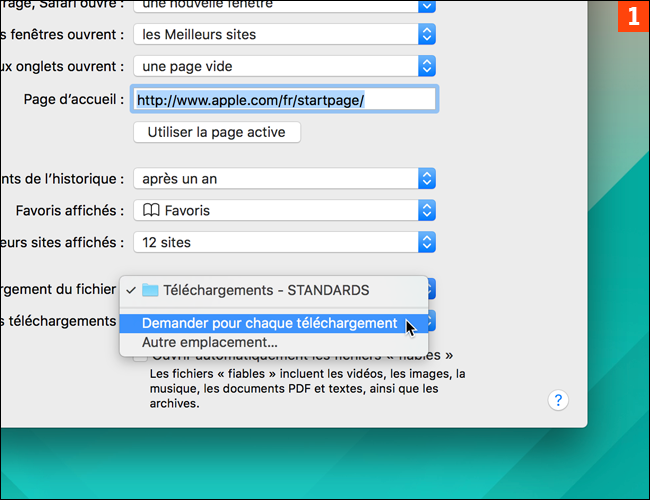
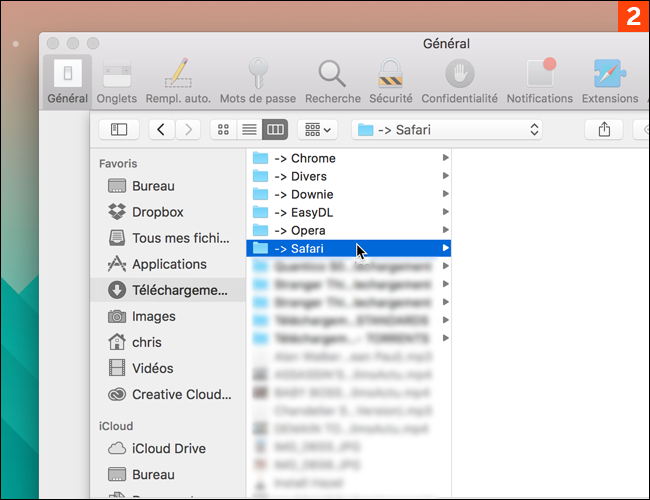
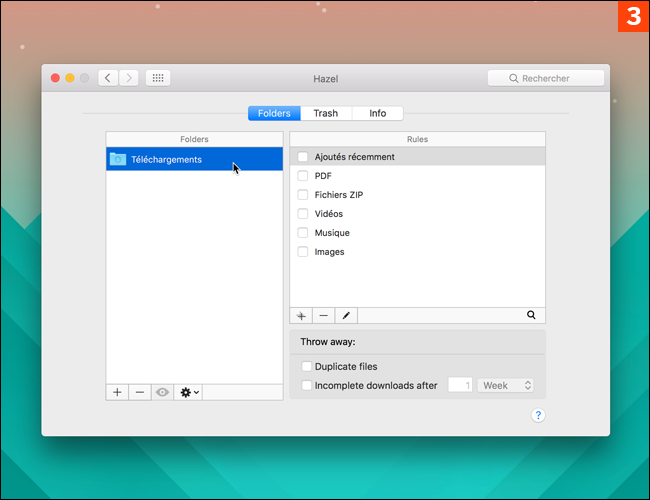
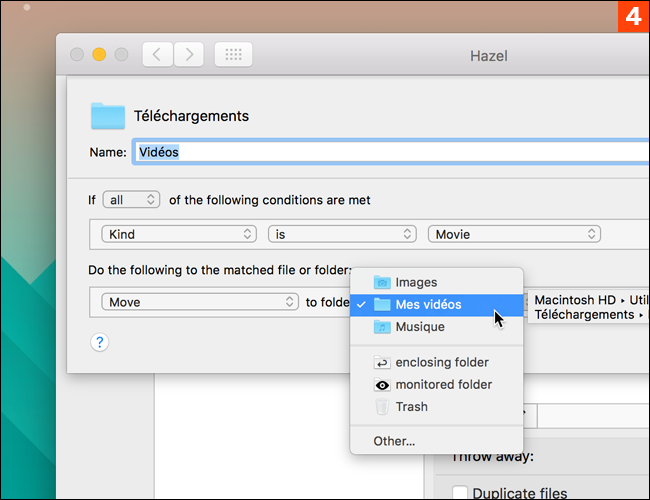

 Ebooks • Comment acheter et mettre à jour nos livres depuis un Mac ou un iPhone/iPad
Ebooks • Comment acheter et mettre à jour nos livres depuis un Mac ou un iPhone/iPad
















